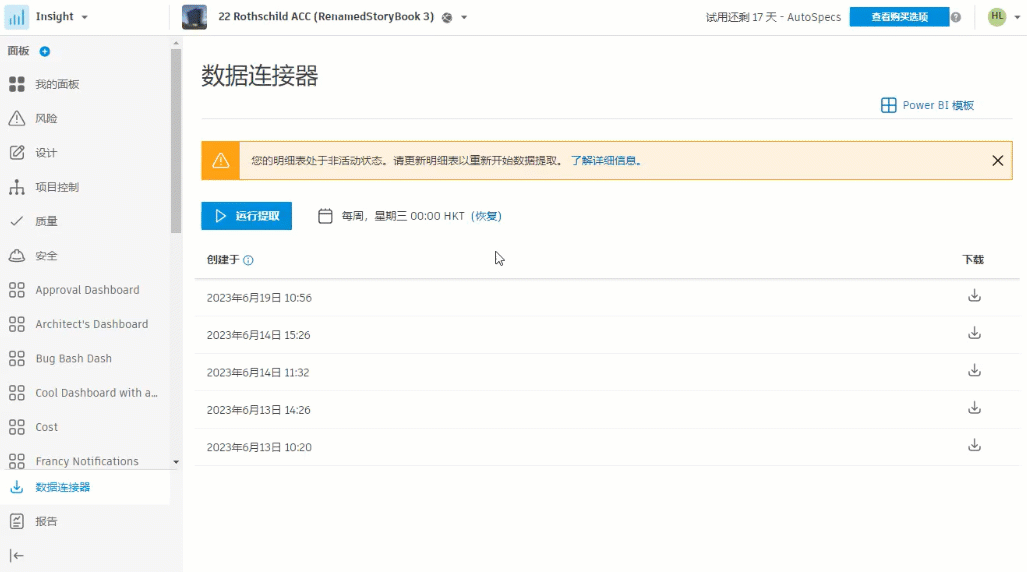数据连接器
通过数据连接器,项目管理员和具有执行者概述访问权限的成员可以通过运行或安排数据提取从项目中提取数据。该简便的提取功能使您可以使用自己的业务智能工具灵活地分析数据。
本文包括:
提取的数据
提取的数据包括:
| 帐户级别 | 项目级别 |
|---|---|
| 激活的服务 | 资产 |
| 业务部门 | 成本 |
| 公司 | 表单 |
| 项目 | 施工 IQ |
| 用户 | 问题 |
| 角色 | 位置 |
| 会议记录 | |
| 数据之间的关系。 例如,与 PCO 相关的 RFI。 |
|
| 审核 | |
| RFI | |
| 明细表 | |
| 图纸 | |
| 提交资料 | |
| 附函 | |
| 照片 | |
| 标记 |
访问数据连接器
项目管理员可以访问数据连接器,以提取他们当前所在的单个项目的数据。
启用了执行者概述访问权限的成员可以选择访问数据连接器,以在帐户级别提取所有项目的数据或在项目级别提取单个项目的数据。帐户管理员可以向成员授予执行者概述访问权限。
要访问数据连接器,请执行以下操作:
- 从产品拾取器中选择“Insight”。
- 单击左侧面板底部的
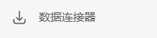 。
。
查看和运行提取
项目管理员可以查看自己运行的数据提取。
具有执行者概述访问权限的成员可以查看自己运行的数据提取。可用的提取取决于执行者是选择了帐户还是项目。
若要运行数据提取,请单击“运行提取”。此操作将在屏幕右侧打开“运行提取”弹出面板。
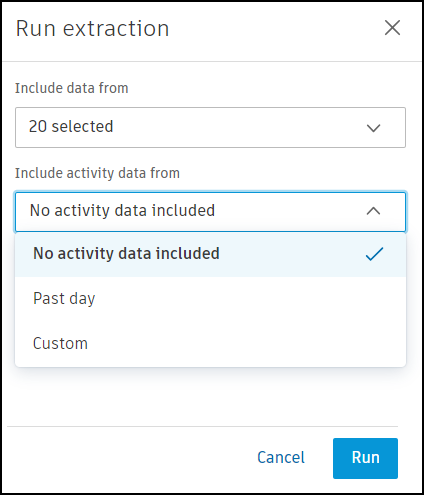
单击“运行提取”。
单击“包含数据来源”下拉列表,然后选择要为其提取数据的工具。
注意:默认情况下,所有工具都处于选中状态。单击“包括活动数据”下拉列表,然后选择要为其提取活动数据的时间段。时间段可以是以下项之一:
过去一天:包括过去 24 小时的活动数据。
自定义:使您可以使用日期拾取器选择开始和结束日期。
注意:时间范围不能超过 31 天,且仅限于最近 12 个月。
- 单击“运行”。
数据提取现在将开始处理。根据包含的项目数,数据提取可能需要一些时间。在提取过程中,可以离开,稍后再返回以查看进度。
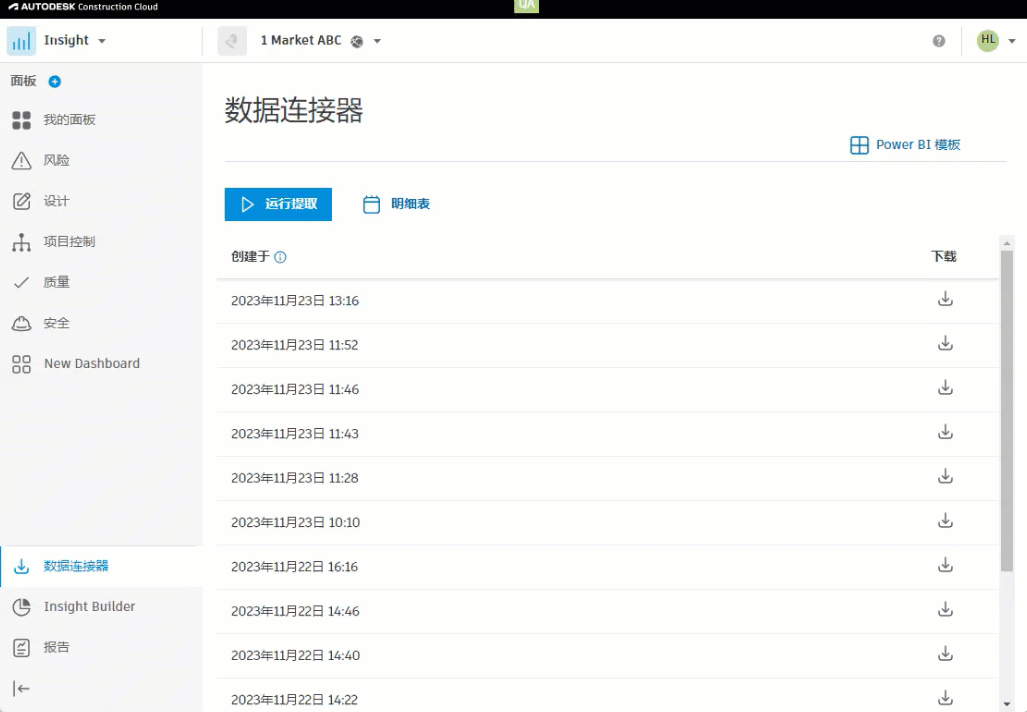
有关详细信息,请参见数据连接器活动数据模式。
计划提取
您可以使用计划功能自动执行常规数据提取。
单击“计划”。
这将在右侧打开“计划提取”弹出面板。
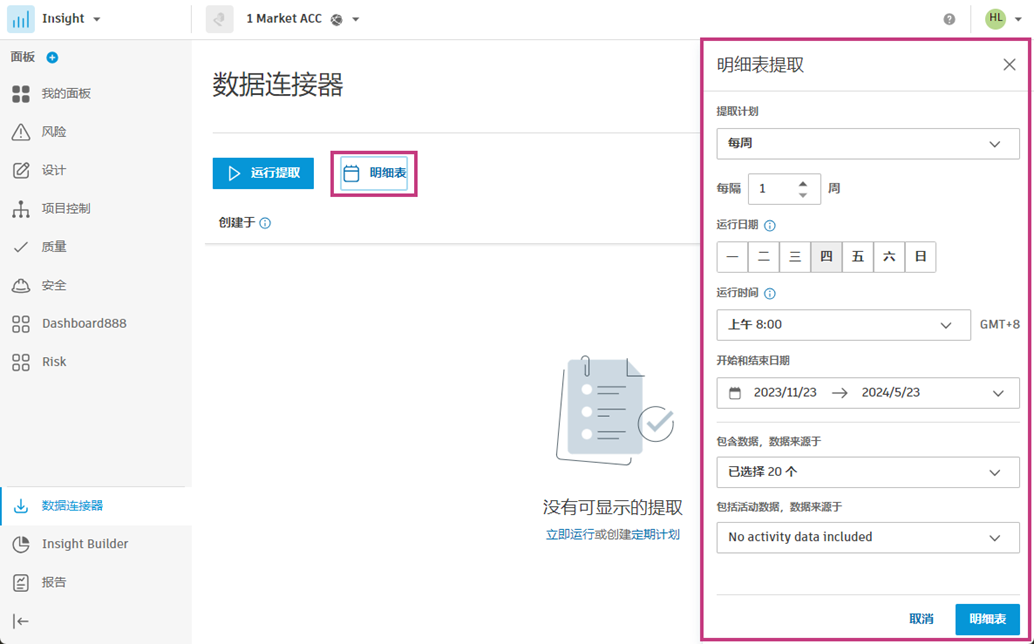
您可以编辑下列字段:
- 提取计划:选择“每日”、“每周”或“每月”
- 每隔:选择天数、周数或月数
- 运行日期:选择要运行计划的日期
- 运行时间:选择时间
- 开始和结束日期:选择开始和结束日期
- 包含数据来源:选择要为其提取数据的工具
- 包括活动数据来源:选择要为其提取活动数据的工具
单击“计划”。
编辑数据连接器计划
若要更改或删除计划,请单击“编辑”。编辑计划,然后单击“保存”,或单击“删除计划”以删除计划。

若要了解如何计划提取操作每天运行多次,或者如果您需要端到端地自动执行数据提取过程,请参阅数据连接器 Forge API。
通知和下载
提取完成后,您将收到一封电子邮件,在此之后,您可以从 Insight 的“数据连接器”区域下载包含一系列 CSV 文件的 ZIP 文件。每个 CSV 文件都代表之前所列类别的一组不同数据。
常见问题和故障排除
为什么我计划的提取会暂停?
在以下情况下,计划的数据提取可能会暂停:
- 通过设置为每天或每周运行的提取生成的数据在过去 14 天内未进行下载。
- 通过设置为每月运行的提取生成的数据在过去 2 个月内未进行下载。
- 已超过原始到期日期时。
重新启动数据提取的步骤:
- 单击重新开始链接。
- 如果需要,请根据需要编辑计划。
- 单击“重新开始”。